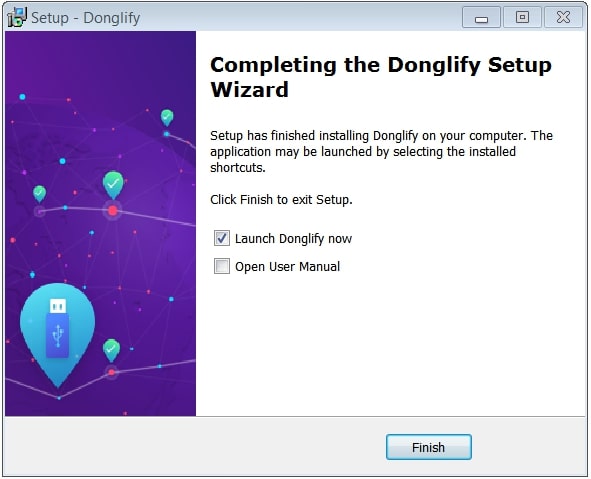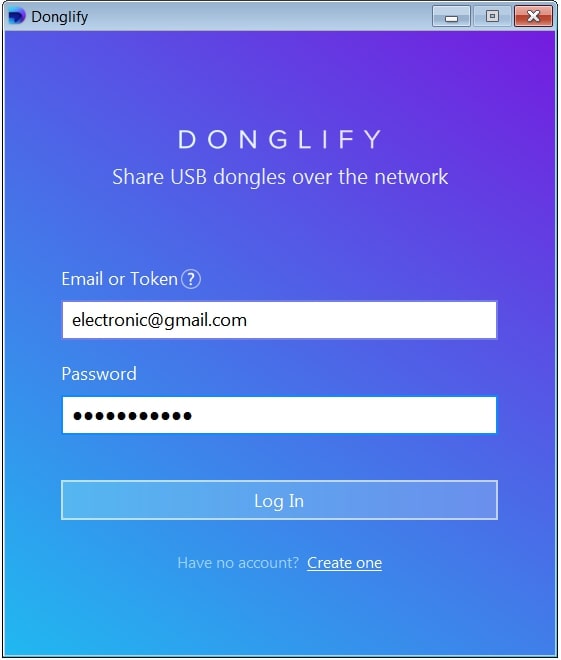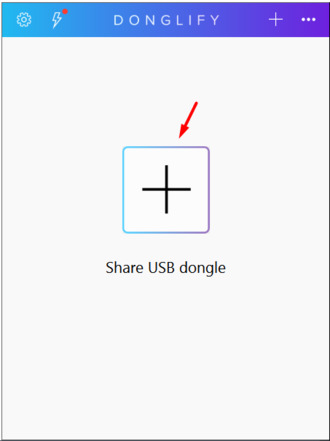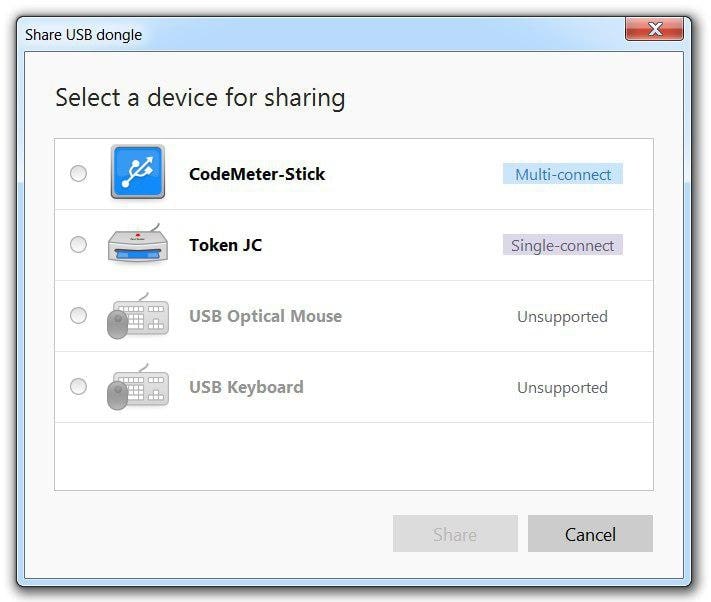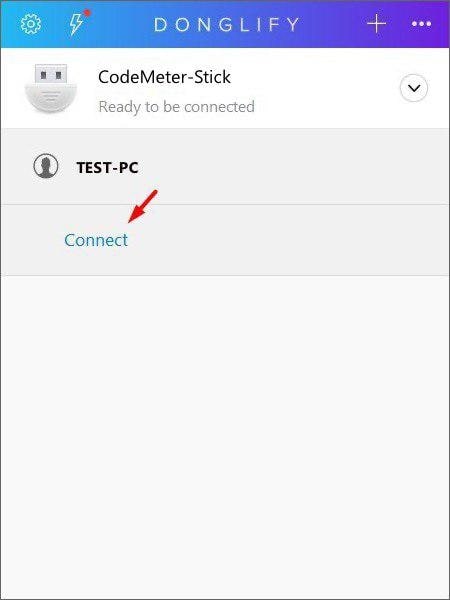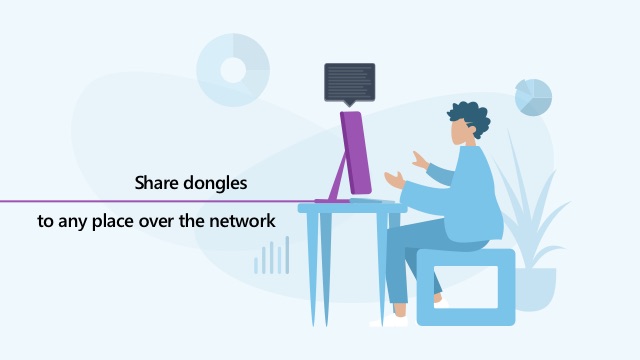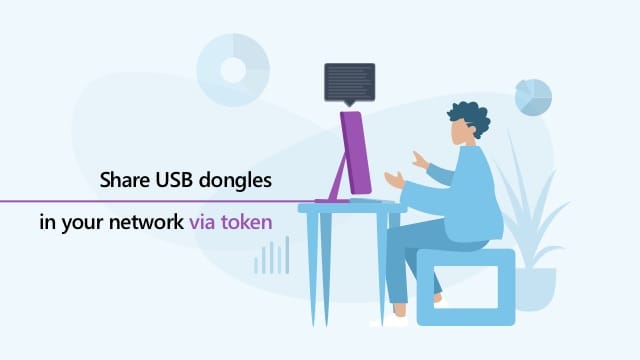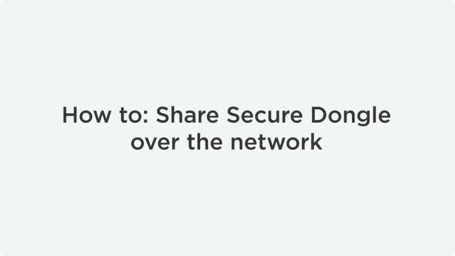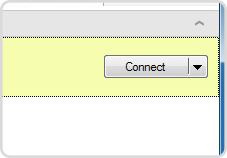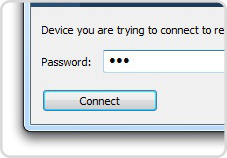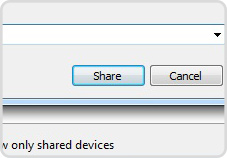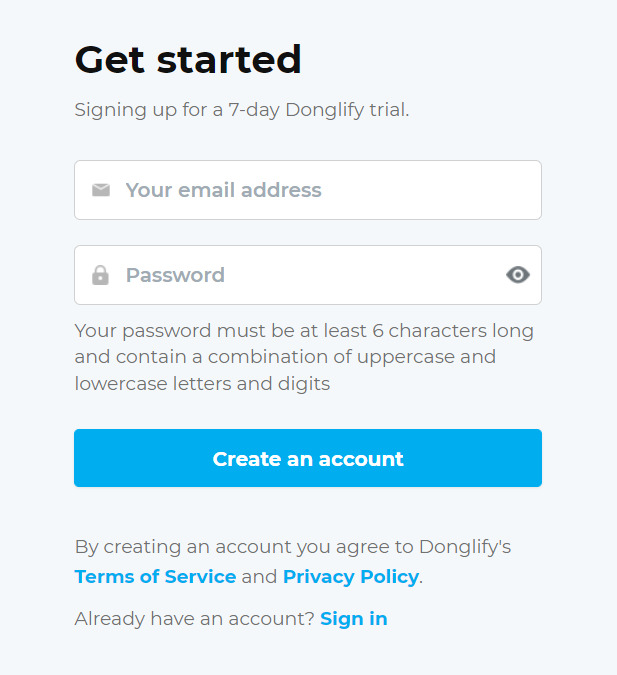
Hyper-V USB Dongle Passthrough: Guia passo a passo
Um dos maiores problemas das soluções baseadas no Hyper-V é o péssimo suporte a dispositivos USB.
Entretanto, os desktops virtuais baseados no Hyper-V são um fenômeno muito difundido, podendo ser extremamente útil poder conectar dongles USB a máquinas convidadas Hyper-V.
Muitas soluções profissionais de software não funcionam corretamente na máquina sem um dongle USB de segurança conectado a sua porta. Para usar este tipo de software protegido em uma máquina virtual Hyper-V, você precisa passar a chave de licença para o Hyper-V.
Este artigo lhe mostrará como implementar o Hyper-V USB passthrough para que seu dispositivo USB local possa ser reconhecido por um host ou cliente Hyper-V.
USB passthrough é o termo técnico usado para descrever o processo de permitir que uma máquina virtual acesse recursos locais como impressoras ou dongles USB. Isto pode ser feito com um software especializado ou implementando o redirecionamento de dongles USB no host Hyper-V.
O problema do redirecionamento de dispositivo USB Hyper-V
Quando você está na janela ativa de uma máquina virtual em funcionamento, não pode acessar nenhum periférico local (USB ou SCSI) conectado ao computador host. Para que o Hyper-V se conecte a um periférico USB, você precisa redirecionar seu tráfego do host para a MV convidada. Isto pode ser impossível devido ao número limitado de portas USB na máquina virtual. Em alguns casos, pode não haver nenhuma porta disponível.